- Summary
- Cause comuni per l’errore di installazione interrotta di Xbox One
- Soluzione 1. Cancellare i giochi salvati in locale e provare a reinstallare il gioco
- Soluzione 2. Porta la tua console offline e prova a installare il gioco
- Solution 3. Make Sure That You Have Enough Storage Space to Install Xbox Game
- Soluzione 4. Controllare lo stato attuale dei servizi Xbox Live
- Soluzione 5. Formattare il disco rigido esterno di Xbox One
- Soluzione 6. Controlla gli aggiornamenti di sistema della console
- Soluzione 7. Ripristina la tua Xbox allo stato di fabbrica
- Soluzione 8. Installare Xbox su un disco rigido interno
- Soluzione 9. Usa l’account Xbox corretto
- Linea di fondo
- Xbox One Installation Stopped FAQ
Summary

Molti utenti si sono lamentati di incontrare l’errore Xbox One installation stopped. Se state ancora lottando per capirlo, venite a MiniTool Solution. Nell’articolo di oggi, imparerete i primi 9 metodi di risoluzione dei problemi per risolvere l’installazione interrotta di Xbox One.
Cause comuni per l’errore di installazione interrotta di Xbox One
Xbox One consente di installare applicazioni e giochi sulla console. Tuttavia, è anche fastidioso che si verifichi l’errore Xbox One installation stopped. Un gran numero di utenti sta cercando la soluzione su Google per risolvere questo problema.
Per risolvere il problema dell’installazione interrotta di Xbox One, è necessario capire le ragioni di questo evento. Qui ci sono diverse cause comuni di questo problema che abbiamo riassunto.
- La causa più comune per l’installazione interrotta di Xbox One è che la tua console sta cercando di scaricare un aggiornamento per il gioco mentre il gioco si sta installando.
- Un’altra causa comune è che i file di gioco che hai salvato in locale vengono corrotti.
- A volte, l’installazione di Xbox One si è fermata errore si verifica anche quando Xbox One soffre di alcuni errori o questo servizio non è in esecuzione.
- Un account Xbox errato si accede è un’altra causa che è spesso ignorata, dal momento che, come si sa, tutti i giochi Xbox sono legati al tuo account Xbox.
- A causa di questo gioco ha bisogno di grande spazio per installare, l’installazione del gioco Xbox One fermato si verifica anche se il disco rigido non ha abbastanza spazio per installare il gioco Xbox.
- A volte la console out-of-date anche potrebbe causare i problemi con l’installazione di Xbox One.
- È stato segnalato che alcuni utenti incontrano il problema di installazione durante il tentativo di installare il gioco Xbox One su un disco rigido esterno.
Ora, credo che avete già una comprensione generale del problema di installazione Xbox One fermato. Vediamo i seguenti 8 metodi per risolvere questo problema.
Soluzione 1. Cancellare i giochi salvati in locale e provare a reinstallare il gioco
Per risolvere l’errore di installazione di Xbox One senza problemi, basta seguire i passaggi seguenti per rimuovere i file di gioco corrotti salvati in locale.
Step 1. Assicurati che non ci sia nessun disco nella tua console.
Step 2. Premi il pulsante Xbox sulla schermata principale per aprire la Guida.
Fase 3. Naviga in ordine su Impostazioni, Tutte le impostazioni, Sistema e Memoria.
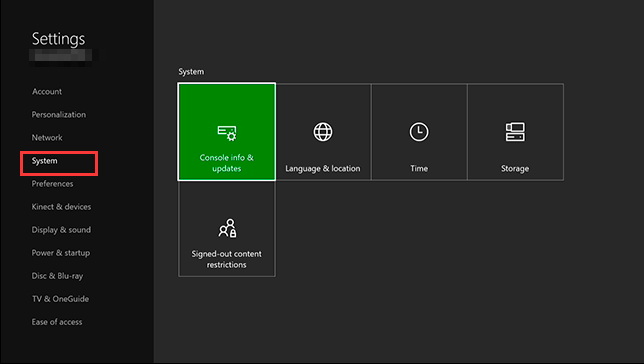
Step 4. Ora, seleziona Cancella giochi salvati in locale. (Nota: questa opzione cancella solo i dati che hai salvato localmente, i file di gioco e i progressi che hai salvato nella nuvola di Xbox Live non saranno cancellati)
Fase 5. Cliccate su Sì per confermare questo processo. Poi puoi riavviare la tua console e vedere se il problema è risolto.
Soluzione 2. Porta la tua console offline e prova a installare il gioco
Come detto sopra, l’errore di installazione di Xbox One si è fermato può verificarsi quando Xbox One si sta aggiornando durante l’installazione. Quindi, si raccomanda di prendere la console offline all’inizio. Per questo:
Passo 1. Clicca sulla Home page e premi il pulsante Xbox per aprire la guida.
Step 2. Fare clic su Sistema, Tutte le impostazioni, Impostazioni di rete e Vai offline nell’ordine.
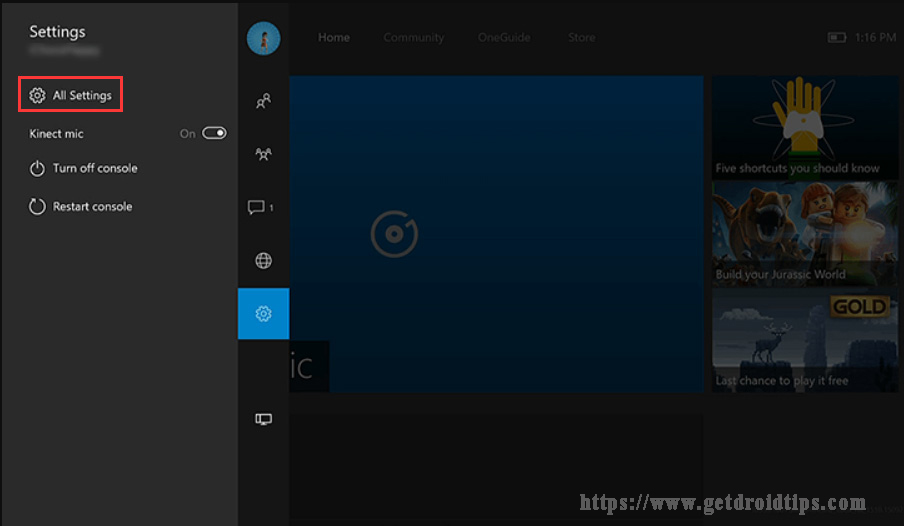
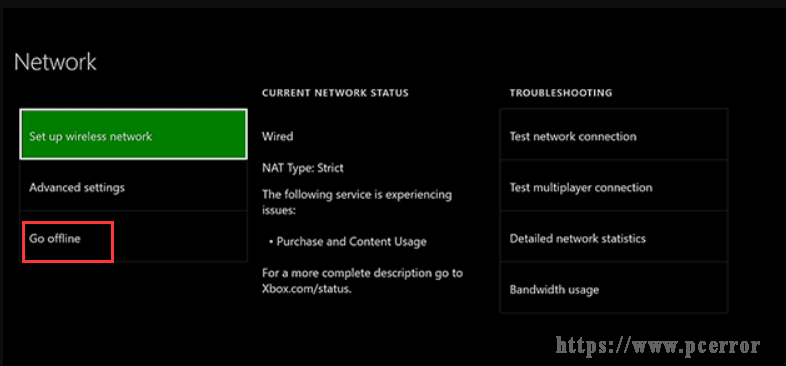
Step 3. Dopo di che, sei offline. Then you need to follow the steps below to cancel the download.
- Select My games & apps by scrolling right on the Home Screen.
- Select Queue.
- Highlight the game you are trying to install and press the Menu button on the controller.
- Select Cancel.
Step 4. Then you need to remove the game disc from the console and restart it. Follow the steps to do:
- Open the Guide again by the above step and click on Settings.
- Select the Restart console option and select the Yes to confirm.
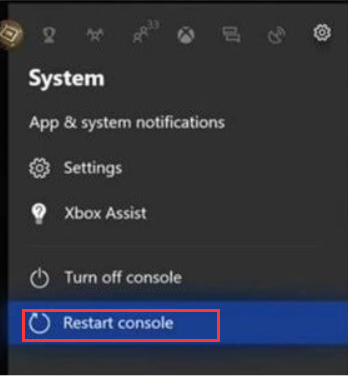
Solution 3. Make Sure That You Have Enough Storage Space to Install Xbox Game
As is well known, Xbox One needs a quite large storage space to install and run. Quindi, l’errore “l’installazione del gioco Xbox One si è fermata” si verifica anche se non c’è abbastanza spazio di archiviazione sul disco rigido.
Di solito, si dovrebbe ricevere una notifica quando lo spazio sul disco rigido è basso. Ma a volte è possibile che non abbiate visto la notifica. Potete ingrandire lo spazio sul disco rigido con i seguenti passi:
Passo 1. Premere il pulsante Xbox sulla console e poi navigare nella sezione Notifiche.
Step 2. Controllate se ci sono notifiche relative allo spazio basso del disco rigido.
Step 3. Se questo è davvero il caso, si raccomanda di aggiornare il disco rigido per ottenere più spazio su disco in modo da installare un nuovo programma.
Qui, si consiglia di utilizzare MiniTool Partition Wizard. Questo potente software offre una soluzione perfetta per quanto riguarda il recupero dei dati, la clonazione del disco e la gestione delle partizioni. Si noti che è necessario farlo su un computer con Windows.
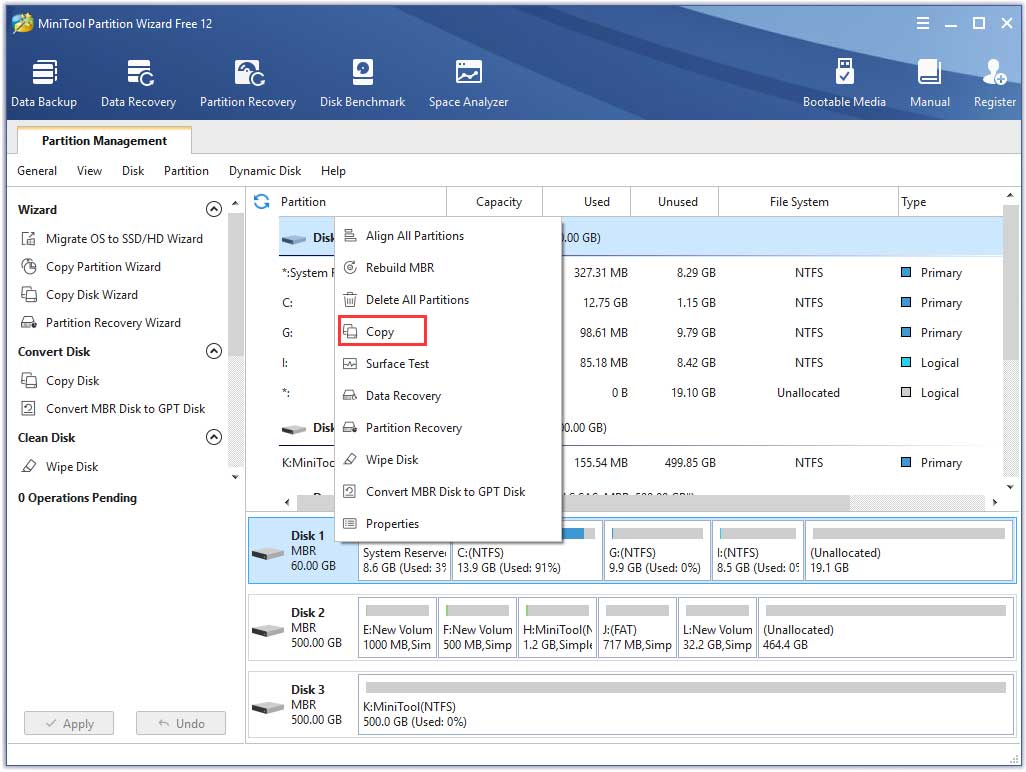
È anche possibile eliminare gli elementi specifici dal disco rigido con questi passaggi:
Passo 1. Premi il grilletto destro sulla home page e apri I miei giochi & apps.
Passo 2. Naviga fino al gioco o all’app che vuoi eliminare. Premi il Menu sulla console e scegli l’opzione Messaggio gioco o Gestisci app.
Fase 3. Poi seleziona Gestisci tutto interno e Disinstalla tutto. Potrebbe essere necessario ripetere il processo alcune volte per liberare lo spazio necessario.
Soluzione 4. Controllare lo stato attuale dei servizi Xbox Live
Xbox Live Cloud ti permette di salvare i giochi e di mantenere sincronizzati i tuoi dati importanti. Tuttavia, se ci sono alcuni problemi in Xbox Live o Xbox Live non sono in esecuzione, si potrebbe incontrare il problema “installazione interrotta Xbox One”.
Per questo problema lato server, è necessario attendere le patch che Microsoft rilascia per risolvere questo problema. Tuttavia, è possibile controllare lo stato attuale dei servizi Xbox Live semplicemente visitando il sito ufficiale di Xbox. Se i vostri servizi Xbox Live soffrono di prestazioni lente, potete seguire questa guida che vi aiuterà a ottimizzare le prestazioni.
Soluzione 5. Formattare il disco rigido esterno di Xbox One
Inoltre, il disco rigido esterno è anche usato da molti utenti per memorizzare giochi e applicazioni in modo da risparmiare più spazio sul disco rigido interno.
Ma è necessario formattare correttamente il disco rigido esterno prima di utilizzarlo per giochi e applicazioni. Tenete a mente che la formattazione del disco rigido cancellerà tutti i dati da esso, quindi si consiglia vivamente di eseguire il backup dei dati importanti in anticipo.
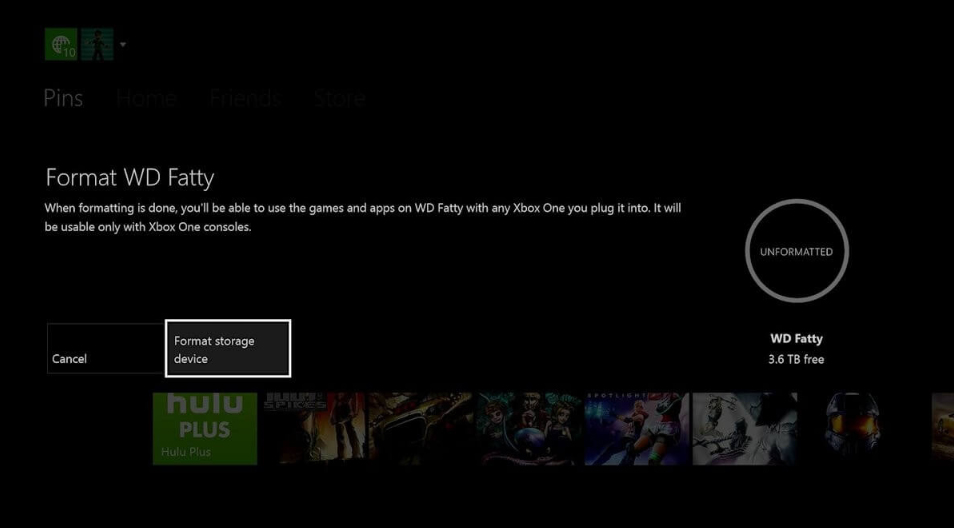
Più importante, tenete a mente che non tutti i dischi rigidi esterni sono adatti per memorizzare giochi e applicazioni. Per memorizzare app e giochi su un disco rigido esterno, l’unità deve avere una capacità di 256GB o più e utilizzare una connessione USB 3.0.

Il disco rigido esterno da 2TB può essere utilizzato per il backup del sistema, delle cartelle e così via. Questo post presenterà il miglior disco rigido esterno da 2TB per il 2019 a te.
Soluzione 6. Controlla gli aggiornamenti di sistema della console
Se la tua console non è aggiornata, potresti incontrare l’installazione del gioco Xbox One interrotta. Per risolvere questo problema, potete controllare se ci sono aggiornamenti disponibili per la vostra console con i seguenti passi.
Passo 1. Premere il pulsante Xbox nella schermata principale per aprire la Guida.
Passo 2. Navigare fino a Impostazioni e Tutte le impostazioni. Poi clicca su Sistema nel pannello di sinistra e su Info console & aggiornamento.
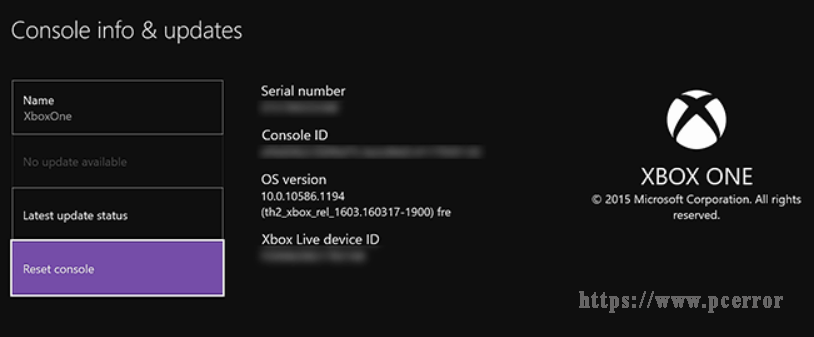
Se ci sono aggiornamenti disponibili che appariranno in fondo alla prima colonna. Dopo aver installato l’ultimo aggiornamento, puoi provare a installare di nuovo il gioco.
Soluzione 7. Ripristina la tua Xbox allo stato di fabbrica
A volte i problemi con il processo di installazione appaiono anche a causa di file corrotti. Per risolvere questo problema, il modo più semplice e veloce è quello di eseguire un reset di fabbrica. Ecco come farlo:
Nota: Il reset di fabbrica potrebbe cancellare tutti i file dalla vostra console. Quindi, assicuratevi di aver fatto il backup di tutto prima del reset di fabbrica.
Passo 1. Premere il pulsante Xbox nella schermata principale per aprire la Guida.
Passo 2. Naviga su Impostazioni e Tutte le impostazioni.
Fase 3. Selezionare Sistema nel pannello di sinistra e cliccare su Info console & aggiornamenti.
Step 4. Ora cliccate su Ripristina console.
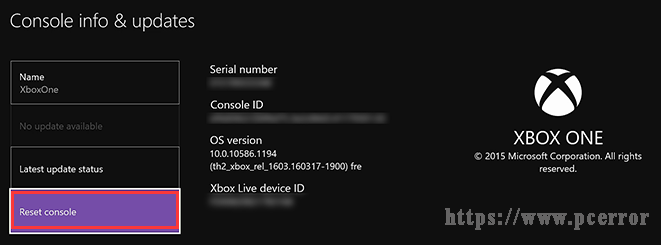
Qui, vedrete due opzioni disponibili “Ripristina e rimuovi tutto e Ripristina e mantieni i miei giochi e applicazioni”. Vi consigliamo di scegliere quest’ultima opzione in modo da eseguire il reset ed eliminare i file corrotti senza rimuovere i vostri giochi o le app installate.
Se quest’ultima opzione non riesce a risolvere il problema dell’installazione interrotta di Xbox One, dovrete scegliere Reset e rimuovi tutto. Ma tenete a mente che è necessario eseguire il backup di tutti i file importanti su un altro disco rigido in modo da non doverli scaricare di nuovo.
Soluzione 8. Installare Xbox su un disco rigido interno
È stato riportato che molti utenti incontrano il problema “l’installazione di Xbox One si è fermata” quando cercano di installare il gioco su un disco rigido esterno. Anche se un disco rigido esterno è una buona scelta per preservare lo spazio di archiviazione quando si installa un gioco, vengono alcuni errori che possono apparire mentre lo si fa.
È molto semplice risolvere questo problema se ci si trova nella stessa situazione, basta installare il gioco sul disco rigido interno e impostare la posizione di download per tutti i nuovi download sul disco rigido interno. Dopo di che, il progresso dell’installazione dovrebbe avvenire senza problemi.
Soluzione 9. Usa l’account Xbox corretto
L’account Xbox potrebbe essere ignorato. Per installare il gioco senza problemi, dovreste accedere all’account corretto. Se hai più account sulla console, assicurati di accedere con l’account che hai usato per acquistare questo gioco. Questa soluzione si applica solo ai download digitali.
Non sono riuscito a installare un gioco dalla mia console con un errore che mostra che l’installazione di Xbox One si è fermata allo 0% o quasi. La soluzione 5 è utile. Se stai lottando per risolvere questo fastidioso problema, fai una prova. Click to tweet
Linea di fondo
Nell’articolo di oggi, abbiamo esplorato i primi 9 metodi di risoluzione dei problemi per risolvere il problema “installazione Xbox One interrotta”. Credo che tu abbia una comprensione generale di queste soluzioni, prova ora!
Bene, sei il benvenuto a lasciare le tue idee nell’area dei commenti o puoi inviarci un’email a [email protected] se hai qualche domanda.
Xbox One Installation Stopped FAQ
- Nella Dashboard di Xbox One, seleziona il tasto Go Home nell’angolo in alto a destra.
- Premi il tasto Menu sulla console per aprire le Impostazioni
- Vai alle Impostazioni > Alimentazione e Avvio in cui puoi impostare la Xbox one per utilizzare la modalità stand-by quando la tua Xbox è spenta.
- Seleziona la modalità di accensione istantanea che aiuterà la tua Xbox One a finire il download mentre la Xbox è spenta.
- Hold the power button for 10 seconds, and then the system will on and perform a hard reset.
- After Xbox one power off entirely, power on it again and you will see a green start-tp screen.
- The cache will be cleared and settings may reset, but all your data is preserved.
- Press the Xbox button to open the guide.
- In the Home page, go to System > Settings.
- Then select Network.
- Select Network settings > Go offline one by one.